Présentation des messages de l'imprimante
Messages des cartouches de toner
[41.xy] Cart., unité d'image inadap.
 - Allumé
- Allumé
 - Allumé
- Allumé
Si la séquence des voyants du panneau de commandes de l'imprimante concorde avec celle de l'illustration précédente, procédez comme suit :
Vérifiez que la cartouche de toner et l'unité d'image sont des fournitures MICR (Magnetic Ink Character Recognition, reconnaissance des caractères à encre magnétique) ou non MICR agréées par Lexmark.
Changez la cartouche de toner ou l'unité d'image de sorte que toutes deux soient MICR ou non MICR agréées par Lexmark.
Remarques :
- Pour consulter la liste des fournitures pris en charge, reportez-vous à la section « Commande de fournitures » du Guide de l'utilisateur ou accédez à www.lexmark.com.
- Pour plus d'informations sur la reconnaissances des caractères à encre magnétique (MICR), rendez-vous sur www.lexmark.com.
[88.xx] Niveau cartouche bas
 - Allumé
- Allumé
 - Allumé
- Allumé
Si la séquence des voyants du panneau de commandes de l'imprimante concorde avec celle de l'illustration précédente, vous risquez de devoir commander une cartouche de toner. Sur le panneau de commandes de l'imprimante, appuyez sur  pour poursuivre l'impression, le cas échéant.
pour poursuivre l'impression, le cas échéant.
[88.xy] Niv. cartouche presque bas
 - Clignotement lent
- Clignotement lent
 - Allumé
- Allumé
 - Allumé
- Allumé
Si la séquence des voyants du panneau de commandes de l'imprimante concorde avec celle de l'illustration précédente, appuyez sur  à partir du panneau de commandes de l'imprimante pour poursuivre l'impression, le cas échéant.
à partir du panneau de commandes de l'imprimante pour poursuivre l'impression, le cas échéant.
[88.xy] Niveau cartouche très bas
 - Clignotement
- Clignotement
 - Allumé
- Allumé
 - Allumé
- Allumé
Si la séquence des voyants du panneau de commandes de l'imprimante concorde avec celle de l'illustration précédente, vous risquez de devoir remplacer très rapidement la cartouche de toner. Pour plus d'informations, reportez-vous à la rubrique « Remplacement des fournitures » du Guide de l'utilisateur.
Sur le panneau de commandes de l'imprimante, appuyez sur  pour poursuivre l'impression, le cas échéant.
pour poursuivre l'impression, le cas échéant.
[88.xy] Remplacer cartouche, nombre de pages restantes estimé 0
 - En fonction
- En fonction
 - En fonction
- En fonction
Si la séquence des voyants du panneau de commandes de l'imprimante concorde avec celle de l'illustration précédente, appuyez rapidement deux fois sur  pour voir la séquence des voyants supplémentaire.
pour voir la séquence des voyants supplémentaire.
 - En fonction
- En fonction
 - Clignotant
- Clignotant
 - En fonction
- En fonction
Si la séquence des voyants supplémentaire du panneau de commandes de l'imprimante concorde avec celle de l'illustration précédente, remplacez la carte de toner. Pour plus d'informations, reportez-vous à la notice du consommable ou reportez-vous à la section « Remplacement des fournitures » du Guide de l'utilisateur.
| Remarque : Si vous ne disposez pas d'une cartouche de toner de rechange, reportez-vous à la section « Commande de fournitures » du Guide de l'utilisateur ou accédez à www.lexmark.com. |
[42.xy] Remplacer cartouche, zone impr. inadaptée
 - En fonction
- En fonction
 - En fonction
- En fonction
Si la séquence des voyants du panneau de commandes de l'imprimante concorde avec celle de l'illustration précédente, appuyez rapidement deux fois sur  pour voir la séquence des voyants supplémentaire.
pour voir la séquence des voyants supplémentaire.
 - En fonction
- En fonction
 - Clignotant
- Clignotant
 - En fonction
- En fonction
Si la combinaison de voyants supplémentaire correspond à la combinaison de voyants de l'illustration qui précède, installez une cartouche de toner dont le numéro de zone correspond à celui de l'imprimante. x indique la valeur de la zone de l’imprimante. y indique la valeur de la zone de la cartouche. x et y peuvent avoir les valeurs suivantes.
Zones des imprimantes et cartouches de toner0 | International |
1 | Etats-Unis, Canada |
2 | Espace économique européen (EEE), Suisse |
3 | Asie-Pacifique, Australie, Nouvelle-Zélande |
4 | Amérique latine |
5 | Afrique, Moyen-Orient, autres pays d'Europe |
9 | Non valide |
Remarques :
- Les valeurs x et y représentent .xy du code affiché sur Embedded Web Server.
- Les valeurs x et y doivent être identiques pour que l'impression se poursuive.
[31.xy] Réinstaller la cartouche manquante ou qui ne répond pas
 - Allumé
- Allumé
 - Allumé
- Allumé
Si la séquence de voyants concorde avec celle de l'illustration précédente, appuyez deux fois sur  pour afficher la séquence de voyants supplémentaire.
pour afficher la séquence de voyants supplémentaire.
 - Allumé
- Allumé
 - Allumé
- Allumé
 - Allumé
- Allumé
Si la séquence de voyants supplémentaire concorde avec celle de l'illustration précédente, essayez l'une ou plusieurs des solutions suivantes :
Vérifiez si la cartouche de toner indiquée est manquante. Si c'est le cas, installez la cartouche de toner.
Pour plus d'informations, reportez-vous à la notice d'utilisation fournie avec le consommable.
Si la cartouche de toner est installée, retirez et réinstallez la cartouche de toner qui ne répond pas.
[32.xy] Remplacer la cartouche non prise en charge
 - Allumé
- Allumé
 - Allumé
- Allumé
 - Allumé
- Allumé
 - Allumé
- Allumé
Si la séquence de voyants concorde avec la précédente, retirez la cartouche de toner et installez une cartouche prise en charge. Pour plus d'informations, reportez-vous à la section Utilisation de pièces et autres consommables authentiques Lexmark.
Remarques :
- Cette erreur peut également être due à l'installation d'une cartouche Lexmark, telle qu'une cartouche à haut rendement, qui n'est pas conçue pour être utilisée dans ce produit.
- Si vous ne disposez pas d'une cartouche de toner de rechange, reportez-vous à la section « Commande de fournitures » du Guide de l'utilisateur ou rendez-vous sur www.lexmark.com.
Messages de l'unité de traitement d'images
[84.xy] Niveau unité de traitement d'images bas
 - Clignotement
- Clignotement
 - Allumé
- Allumé
Si la séquence des voyants du panneau de commandes de l'imprimante concorde avec celle de l'illustration précédente, vous risquez de devoir commander une unité de traitement d'images. Sur le panneau de commandes de l'imprimante, appuyez sur  pour poursuivre l'impression, le cas échéant.
pour poursuivre l'impression, le cas échéant.
[84.xy] Niveau unité de traitement d'images presque bas
 - Clignotement lent
- Clignotement lent
 - Clignotement
- Clignotement
 - Allumé
- Allumé
Si la séquence des voyants du panneau de commandes de l'imprimante concorde avec celle de l'illustration précédente, appuyez sur  à partir du panneau de commandes de l'imprimante pour poursuivre l'impression, le cas échéant.
à partir du panneau de commandes de l'imprimante pour poursuivre l'impression, le cas échéant.
[84.xy] Niveau unité de traitement d'images très bas
 - Clignotement
- Clignotement
 - Clignotement
- Clignotement
 - Allumé
- Allumé
Si la séquence des voyants du panneau de commandes de l'imprimante concorde avec celle de l'illustration précédente, vous risquez de devoir remplacer très rapidement l'unité de traitement d'images. Pour plus d'informations, reportez-vous à la rubrique « Remplacement des fournitures » du Guide de l'utilisateur.
Sur le panneau de commandes de l'imprimante, appuyez sur  pour poursuivre l'impression, le cas échéant.
pour poursuivre l'impression, le cas échéant.
[84.xy] Remplacer l'unité de traitement d'images, nombre de pages restantes estimé 0
 - En fonction
- En fonction
 - Clignotant
- Clignotant
 - En fonction
- En fonction
Si la séquence des voyants du panneau de commandes de l'imprimante concorde avec celle de l'illustration précédente, remplacez l'unité de traitement d'images. Pour plus d’informations, reportez-vous à la notice d’utilisation fournie avec le consommable.
| Remarque : Si vous ne disposez pas d'une unité de traitement d'images de rechange, reportez-vous à la section « Commande de fournitures » du Guide de l'utilisateur ou visitez www.lexmark.com. |
[31.xy] Réinstaller l'unité d'image manquante ou qui ne répond pas
 - Allumé
- Allumé
 - Clignotement
- Clignotement
Si la séquence de voyants concorde avec celle de l'illustration précédente, appuyez deux fois sur  pour afficher la séquence de voyants supplémentaire.
pour afficher la séquence de voyants supplémentaire.
 - Allumé
- Allumé
 - Allumé
- Allumé
 - Clignotement
- Clignotement
Si la séquence de voyants supplémentaire concorde avec celle de l'illustration précédente, essayez l'une ou plusieurs des solutions suivantes :
Vérifiez si l'unité d'image indiquée est manquante. Si c'est le cas, installez l'unité de traitement d'images.
Pour plus d'informations, reportez-vous à la notice d'utilisation fournie avec le consommable.
Si l'unité de traitement d'images est installée, retirez et réinstallez l'unité de traitement d'images qui ne répond pas.
| Remarque : Si le message apparaît une fois la fourniture réinstallée, remplacez l'unité de traitement d'images. L'unité de traitement d'images peut être défectueuse ou il peut s'agir d'une fourniture tierce. Pour plus d'informations, reportez-vous à la section Utilisation de pièces et autres consommables authentiques Lexmark. |
[32.xy] Remplacer l'unité d'image non prise en charge
 - Allumé
- Allumé
 - Allumé
- Allumé
 - Allumé
- Allumé
 - Clignotement
- Clignotement
Si la séquence des voyants concorde avec la précédente, retirez l'unité de traitement d'images et installez une unité prise en charge. Pour plus d'informations, reportez-vous à la section Utilisation de pièces et autres consommables authentiques Lexmark.
Remarques :
- Cette erreur peut également être due à l'installation d'une unité de traitement d'images Lexmark, telle qu'une unité MICR, qui n'est pas conçue pour être utilisée dans ce produit.
- Si vous ne disposez pas d'une unité de traitement d'images de rechange, reportez-vous à la section « Commande de fournitures » du Guide de l'utilisateur ou rendez-vous sur www.lexmark.com.
[33.xy] [supply type] non-Lexmark, reportez-vous au Guide de l'utilisateur.
| Remarque : Le type de consommable peut être une cartouche de toner ou une unité d'image. |
Un consommable ou un composant non-Lexmark a été détecté dans l'imprimante.
Pour un fonctionnement optimal de votre imprimante Lexmark, installez toujours des consommables et des composants Lexmark. L'utilisation de fournitures ou de pièces tierces risque d'affecter les performances, la fiabilité ou la durée de vie de l'imprimante et de ses composants de traitement d'images. Pour plus d'informations, reportez-vous à la section Utilisation de pièces et autres consommables authentiques Lexmark.
Tous les indicateurs de longévité sont conçus pour fonctionner avec des consommables et des composants Lexmark et risquent de fournir des résultats inattendus en cas d'utilisation de consommables ou de composants tiers. Les composants de traitement d'images utilisés au-delà de la durée de vie prévue risquent d'endommager votre imprimante Lexmark ou ses composants.
| Avertissement—Danger potentiel : L'utilisation de consommables ou de composants tiers peut avoir des conséquences sur la couverture de la garantie. Les dommages causés par l'utilisation de consommables ou de composants tiers risquent de ne pas être couverts par la garantie. |
Pour accepter ces risques et continuer à utiliser des fournitures ou des composants tiers dans votre imprimante, appuyez simultanément sur  et le bouton # sur le panneau de commandes, pendant 15 secondes.
et le bouton # sur le panneau de commandes, pendant 15 secondes.
Pour les modèles d'imprimantes non tactiles, appuyez simultanément sur  et
et  sur le panneau de commandes pendant 15 secondes pour effacer le message et poursuivre l'impression.
sur le panneau de commandes pendant 15 secondes pour effacer le message et poursuivre l'impression.
Si vous n'acceptez pas ces risques, retirez la fourniture ou le composant tiers de votre imprimante et installez une fourniture ou un composant Lexmark.
| Remarque : Pour consulter la liste des fournitures prises en charge, reportez-vous à la section « Commande de fournitures » ou consultez le site www.lexmark.com. |
Messages de chargement du papier
[34] Format de papier incorrect, ouvrir [alimentation papier]
 - Allumé
- Allumé
 - Allumé
- Allumé
Si la séquence des voyants du panneau de commandes de l'imprimante concorde avec celle de l'illustration précédente, appuyez rapidement deux fois sur  pour voir la séquence des voyants supplémentaire.
pour voir la séquence des voyants supplémentaire.
 - Allumé
- Allumé
 - Allumé
- Allumé
 - Allumé
- Allumé
 - Allumé
- Allumé
Si la séquence des voyants supplémentaire du panneau de commandes de l'imprimante concorde avec celle de l'illustration précédente, essayez l'une ou plusieurs des solutions suivantes :
Chargez le type de papier correct.
Sur le panneau de commandes de l'imprimante, appuyez sur  pour supprimer la séquence de voyants et effectuer l'impression en utilisant un autre tiroir.
pour supprimer la séquence de voyants et effectuer l'impression en utilisant un autre tiroir.
Vérifiez les guides de longueur et de largeur et veillez à ce que le papier soit correctement chargé dans le tiroir.
Assurez-vous que les valeurs du type et du format de papier sont correctement définies dans les propriétés d'impression ou les paramètres de la boîte de dialogue Imprimer.
Assurez-vous que le type et le format de papier corrects sont définis dans le menu Papier du panneau de commandes de l'imprimante :
Si l’imprimante se trouve sur un réseau, accédez au serveur Web incorporé.
Ouvrez un navigateur Web, puis tapez l'adresse IP de l'imprimante dans le champ d'adresse.
Remarques :
- Imprimez une page de configuration du réseau ou la page de paramètres de menus, puis identifiez l'adresse IP dans la section TCP/IP.
- Si vous utilisez un serveur proxy, désactivez-le temporairement pour charger correctement la page Web.
Cliquez sur Paramètres > Menu papier.
Si l'imprimante est connectée à un ordinateur via un câble USB ou un câble parallèle, accédez au menu Papier via l'utilitaire Paramètres de l'imprimante locale sous Windows ou Paramètres de l'imprimante sous Macintosh.
| Remarque : Vérifiez que le format de papier est correctement défini. Par exemple, si l'option Frmt chargeur MF est définie sur Universel, vérifiez que la largeur du papier est adaptée aux données imprimées. |
Alimenter [alimentation papier] avec [nom du type personnalisé] [orientation]
 - Allumé
- Allumé
 - Allumé
- Allumé
Si la séquence des voyants du panneau de commandes de l'imprimante concorde avec celle de l'illustration précédente, essayez l'une ou plusieurs des solutions suivantes :
Chargez du papier de type et de format appropriés.
Sur le panneau de commandes de l'imprimante, appuyez sur  pour poursuivre l'impression.
pour poursuivre l'impression.
| Remarque : Si l'imprimante détecte un tiroir qui contient du papier de format et de type appropriés, les documents sont imprimés à partir de ce tiroir. Dans le cas contraire, les documents sont imprimés à partir de la source de papier par défaut. |
Appuyez sur  pour annuler le travail d'impression.
pour annuler le travail d'impression.
Alimenter [alimentation papier] avec [chaîne type personnalisé] [orientation]
 - Allumé
- Allumé
 - Allumé
- Allumé
Si la séquence des voyants du panneau de commandes de l'imprimante concorde avec celle de l'illustration précédente, essayez l'une ou plusieurs des solutions suivantes :
Chargez du papier de type et de format appropriés.
Sur le panneau de commandes de l'imprimante, appuyez sur  pour poursuivre l'impression.
pour poursuivre l'impression.
| Remarque : Si l'imprimante détecte un tiroir qui contient du papier de format et de type appropriés, les documents sont imprimés à partir de ce tiroir. Dans le cas contraire, les documents sont imprimés à partir de la source de papier par défaut. |
Sur le panneau de commandes de l'imprimante, appuyez sur  pour annuler le travail d'impression.
pour annuler le travail d'impression.
Alimenter [alimentation papier] avec [format du papier] [orientation du papier]
 - Allumé
- Allumé
 - Allumé
- Allumé
Si la séquence des voyants du panneau de commandes de l'imprimante concorde avec celle de l'illustration précédente, essayez l'une ou plusieurs des solutions suivantes :
Alimentez le chargeur ou le tiroir avec du papier au format approprié.
Sur le panneau de commandes de l'imprimante, appuyez sur  pour poursuivre l'impression.
pour poursuivre l'impression.
| Remarque : Si l'imprimante détecte un tiroir qui contient du papier au format approprié, les documents sont imprimés à partir de ce tiroir. Dans le cas contraire, les documents sont imprimés à partir de la source de papier par défaut. |
Sur le panneau de commandes de l'imprimante, appuyez sur  pour annuler le travail d'impression.
pour annuler le travail d'impression.
Charger [source du papier] avec [type de papier] [format du papier] [orientation]
 - Allumé
- Allumé
 - Allumé
- Allumé
Si la séquence des voyants du panneau de commandes de l'imprimante concorde avec celle de l'illustration précédente, essayez l'une ou plusieurs des solutions suivantes :
Chargez du papier de type et de format appropriés.
Sur le panneau de commandes de l'imprimante, appuyez sur  pour poursuivre l'impression.
pour poursuivre l'impression.
| Remarque : Si l'imprimante détecte un tiroir qui contient du papier de format et de type appropriés, les documents sont imprimés à partir de ce tiroir. Dans le cas contraire, les documents sont imprimés à partir de la source de papier par défaut. |
Sur le panneau de commandes de l'imprimante, appuyez sur  pour annuler le travail d'impression.
pour annuler le travail d'impression.
Charger le chargeur multifonction avec [nom du type personnalisé] [orientation]
 - Allumé
- Allumé
 - Allumé
- Allumé
Si la séquence de voyants concorde avec celle de l'illustration précédente, essayez l'une ou plusieurs des solutions suivantes :
Chargez le chargeur multifonction avec du papier de type et de format appropriés.
Sur le panneau de commandes de l'imprimante, appuyez sur  pour poursuivre l'impression.
pour poursuivre l'impression.
| Remarque : Si le chargeur ne contient pas de papier, la demande est ignorée et l'impression est effectuée à partir d'un tiroir sélectionné automatiquement. |
Appuyez sur  pour annuler le travail d'impression.
pour annuler le travail d'impression.
Charger le chargeur multifonction avec [chaîne du type personnalisé] [orientation]
 - Allumé
- Allumé
 - Allumé
- Allumé
Si la séquence de voyants concorde avec celle de l'illustration précédente, essayez l'une ou plusieurs des solutions suivantes :
Chargez le chargeur multifonction avec du papier de type et de format appropriés.
Sur le panneau de commandes de l'imprimante, appuyez sur  pour poursuivre l'impression.
pour poursuivre l'impression.
| Remarque : Si le chargeur ne contient pas de papier, la demande est ignorée et l'impression est effectuée à partir d'un tiroir sélectionné automatiquement. |
Appuyez sur  pour annuler le travail d'impression.
pour annuler le travail d'impression.
Charger le chargeur multifonction avec [format du papier] [orientation]
 - Allumé
- Allumé
 - Allumé
- Allumé
Si la séquence de voyants concorde avec celle de l'illustration précédente, essayez l'une ou plusieurs des solutions suivantes :
Alimentez le chargeur avec du papier au format approprié.
Sur le panneau de commandes de l'imprimante, appuyez sur  pour poursuivre l'impression.
pour poursuivre l'impression.
| Remarque : Si le chargeur ne contient pas de papier, la demande est ignorée et l'impression est effectuée à partir d'un tiroir sélectionné automatiquement. |
Appuyez sur  pour annuler le travail d'impression.
pour annuler le travail d'impression.
Charger le chargeur multifonction avec [type de papier] [format du papier] [orientation]
 - Allumé
- Allumé
 - Allumé
- Allumé
Si la séquence de voyants concorde avec celle de l'illustration précédente, essayez l'une ou plusieurs des solutions suivantes :
Alimentez le chargeur multifonction avec du papier de format et de type appropriés.
Sur le panneau de commandes de l'imprimante, appuyez sur  pour poursuivre l'impression.
pour poursuivre l'impression.
| Remarque : Si le chargeur ne contient pas de papier, la demande est ignorée et l'impression est effectuée à partir d'un tiroir sélectionné automatiquement. |
Appuyez sur  pour annuler le travail d'impression.
pour annuler le travail d'impression.
Retirer le papier du réceptacle standard
 - Clignotement
- Clignotement
Si la séquence des voyants du panneau de commandes de l'imprimante concorde avec celle de l'illustration précédente, procédez comme suit :
Sortez la pile de papier du réceptacle standard.
Sur le panneau de commandes de l'imprimante, appuyez sur  pour poursuivre l'impression.
pour poursuivre l'impression.
Messages d'erreur de communication avec l'imprimante
[54] Erreur logicielle réseau [x]
 - Allumé
- Allumé
 - Allumé
- Allumé
Si la séquence des voyants du panneau de commandes de l'imprimante concorde avec celle de l'illustration précédente, appuyez rapidement deux fois sur  pour voir la séquence des voyants supplémentaire.
pour voir la séquence des voyants supplémentaire.
 - Allumé
- Allumé
 - Clignotement
- Clignotement
 - Allumé
- Allumé
Si la séquence des voyants supplémentaire du panneau de commandes de l'imprimante concorde avec celle de l'illustration précédente, essayez l'une ou plusieurs des solutions suivantes :
Sur le panneau de commandes de l'imprimante, appuyez sur  pour poursuivre l'impression.
pour poursuivre l'impression.
Débranchez le routeur, attendez environ 30 secondes, puis rebranchez-le.
Eteignez l'imprimante, attendez environ 10 secondes, puis rallumez-la.
Mettez à jour le microcode réseau de l'imprimante ou du serveur d'impression. Pour plus d'informations, visitez le site Web de Lexmark à l'adresse http://support.lexmark.com.
[56] Port parallèle standard désactivé
 - Allumé
- Allumé
 - Allumé
- Allumé
Si la séquence des voyants du panneau de commandes de l'imprimante concorde avec celle de l'illustration précédente, appuyez rapidement deux fois sur  pour voir la séquence des voyants supplémentaire.
pour voir la séquence des voyants supplémentaire.
 - Allumé
- Allumé
 - Clignotement lent
- Clignotement lent
 - Clignotement lent
- Clignotement lent
 - Allumé
- Allumé
Si la séquence des voyants supplémentaire du panneau de commandes de l'imprimante concorde avec celle de l'illustration précédente, essayez l'une ou plusieurs des solutions suivantes :
Sur le panneau de commandes de l'imprimante, appuyez sur  pour poursuivre l'impression.
pour poursuivre l'impression.
| Remarque : L'imprimante ignore toutes les données reçues via le port parallèle. |
Réglez Tampon parallèle sur Auto.
Si l’imprimante se trouve sur un réseau, accédez au serveur Web incorporé.
Ouvrez un navigateur Web, puis tapez l'adresse IP de l'imprimante dans le champ d'adresse.
Remarques :
- imprimer une page de configuration du réseau ou la page de paramètres de menus, puis identifier l'adresse IP dans la section TCP/IP.
- Si vous utilisez un serveur proxy, désactivez-le temporairement pour charger correctement la page Web.
Cliquez sur Paramètres > Réseau/Ports > Parallèle.
Dans le champ Tampon parallèle, entrez 2.
Cliquez sur Envoyer.
Si l'imprimante est connectée à un ordinateur via un câble USB ou un câble parallèle, accédez au menu Parallèle via l'utilitaire Paramètres de l'imprimante locale sous Windows ou Paramètres de l'imprimante sous Macintosh.
54 Erreur de logiciel réseau standard
 - Allumé
- Allumé
 - Allumé
- Allumé
Si la séquence des voyants du panneau de commandes de l'imprimante concorde avec celle de l'illustration précédente, appuyez rapidement deux fois sur  pour voir la séquence des voyants supplémentaire.
pour voir la séquence des voyants supplémentaire.
 - Allumé
- Allumé
 - Allumé
- Allumé
 - Allumé
- Allumé
Si la séquence des voyants supplémentaire du panneau de commandes de l'imprimante concorde avec celle de l'illustration précédente, essayez l'une ou plusieurs des solutions suivantes :
Sur le panneau de commandes de l'imprimante, appuyez sur  pour poursuivre l'impression.
pour poursuivre l'impression.
Eteignez, puis rallumez l'imprimante.
Mettez à jour le microcode réseau de l'imprimante ou du serveur d'impression. Pour plus d'informations, visitez le site Web de Lexmark à l'adresse http://support.lexmark.com.
Port USB arr. désact. [56]
 - Allumé
- Allumé
 - Allumé
- Allumé
Si la séquence des voyants du panneau de commandes de l'imprimante concorde avec celle de l'illustration précédente, appuyez rapidement deux fois sur  pour voir la séquence des voyants supplémentaire.
pour voir la séquence des voyants supplémentaire.
 - Allumé
- Allumé
 - Clignotement
- Clignotement
 - Clignotement
- Clignotement
 - Allumé
- Allumé
Si la séquence des voyants supplémentaire du panneau de commandes de l'imprimante concorde avec celle de l'illustration précédente, essayez l'une ou plusieurs des solutions suivantes :
Sur le panneau de commandes de l'imprimante, appuyez sur  pour poursuivre l'impression.
pour poursuivre l'impression.
| Remarque : L'imprimante ignore toutes les données reçues sur le port USB. |
Réglez Tampon USB sur Auto :
Si l’imprimante se trouve sur un réseau, accédez à Embedded Web Server.
Ouvrez un navigateur Web, puis tapez l'adresse IP de l'imprimante dans le champ d'adresse.
Remarques :
- Imprimez une page de configuration réseau ou la page des paramètres, puis identifiez l'adresse IP dans la section TCP/IP.
- Si vous utilisez un serveur proxy, désactivez-le temporairement pour charger correctement la page Web.
Cliquez sur Paramètres > Réseau/Ports > USB standard.
Dans le champ Tampon USB, entrez 2.
Cliquez sur Envoyer.
Si l'imprimante est connectée à un ordinateur via un câble USB ou un câble parallèle, accédez au menu USB via l'utilitaire Paramètres de l'imprimante locale pour Windows.
Messages d'erreur de mémoire insuffisante
[37] Mémoire insuffisante pour assembler les travaux
 - Allumé
- Allumé
 - Allumé
- Allumé
Si la séquence des voyants du panneau de commandes de l'imprimante concorde avec celle de l'illustration précédente, appuyez rapidement deux fois sur  pour voir la séquence des voyants supplémentaire.
pour voir la séquence des voyants supplémentaire.
 - Allumé
- Allumé
 - Allumé
- Allumé
 - Allumé
- Allumé
Si la séquence des voyants supplémentaire du panneau de commandes de l'imprimante concorde avec celle de l'illustration précédente, essayez l'une ou plusieurs des solutions suivantes :
[35] Mémoire insuffisante pour prendre en charge la fonction Economiser ressources
 - Allumé
- Allumé
 - Allumé
- Allumé
Si la séquence des voyants du panneau de commandes de l'imprimante concorde avec celle de l'illustration précédente, appuyez rapidement deux fois sur  pour voir la séquence des voyants supplémentaire.
pour voir la séquence des voyants supplémentaire.
 - Allumé
- Allumé
 - Clignotement
- Clignotement
 - Allumé
- Allumé
Si la séquence des voyants supplémentaire du panneau de commandes de l'imprimante concorde avec celle de l'illustration précédente, appuyez sur  à partir du panneau de commandes de l'imprimante pour supprimer la séquence des voyants.
à partir du panneau de commandes de l'imprimante pour supprimer la séquence des voyants.
Le travail sera imprimé sans utiliser la fonction Economiser ressources.
38 Mémoire saturée
 - Allumé
- Allumé
 - Allumé
- Allumé
Si la séquence des voyants du panneau de commandes de l'imprimante concorde avec celle de l'illustration précédente, appuyez rapidement deux fois sur  pour voir la séquence des voyants supplémentaire.
pour voir la séquence des voyants supplémentaire.
 - Allumé
- Allumé
 - Allumé
- Allumé
 - Allumé
- Allumé
 - Allumé
- Allumé
Si la séquence des voyants supplémentaire du panneau de commandes de l'imprimante concorde avec celle de l'illustration précédente, essayez l'une ou plusieurs des solutions suivantes :
Sur le panneau de commandes de l'imprimante, appuyez sur  pour poursuivre l'impression. Vous perdrez des données.
pour poursuivre l'impression. Vous perdrez des données.
Sur le panneau de commandes de l'imprimante, appuyez sur  pour annuler le travail d'impression.
pour annuler le travail d'impression.
Installez de la mémoire supplémentaire dans l'imprimante.
Diminuez la résolution.
Messages divers
Fermer la porte avant
 - Allumé
- Allumé
Si la séquence des voyants du panneau de commandes de l'imprimante concorde avec celle de l'illustration précédente, fermez la porte avant de l'imprimante.
[39] Page complexe, des données risquent de ne pas être imprimées
 - Allumé
- Allumé
 - Allumé
- Allumé
Si la séquence des voyants du panneau de commandes de l'imprimante concorde avec celle de l'illustration précédente, appuyez rapidement deux fois sur  pour voir la séquence des voyants supplémentaire.
pour voir la séquence des voyants supplémentaire.
 - Allumé
- Allumé
 - Allumé
- Allumé
 - Allumé
- Allumé
Si la séquence des voyants supplémentaire du panneau de commandes de l'imprimante concorde avec celle de l'illustration précédente, essayez l'une ou plusieurs des solutions suivantes :
Sur le panneau de commandes de l'imprimante, appuyez sur  pour poursuivre l'impression. Vous risquez de perdre des données.
pour poursuivre l'impression. Vous risquez de perdre des données.
Sur le panneau de commandes de l'imprimante, appuyez sur  pour annuler le travail d'impression.
pour annuler le travail d'impression.
Installez de la mémoire supplémentaire dans l'imprimante.
Diminuez le nombre des polices et leur taille, le nombre et la complexité des images ainsi que le nombre de pages du travail d'impression.
[50] Erreur de police PPDS
 - Allumé
- Allumé
 - Allumé
- Allumé
Si la séquence des voyants du panneau de commandes de l'imprimante concorde avec celle de l'illustration précédente, appuyez rapidement deux fois sur  pour voir la séquence des voyants supplémentaire.
pour voir la séquence des voyants supplémentaire.
 - Allumé
- Allumé
 - Clignotement
- Clignotement
 - Allumé
- Allumé
Si la séquence des voyants supplémentaire du panneau de commandes de l'imprimante concorde avec celle de l'illustration précédente, essayez l'une ou plusieurs des solutions suivantes :
Sur le panneau de commandes de l'imprimante, appuyez sur  pour poursuivre l'impression.
pour poursuivre l'impression.
Sur le panneau de commandes de l'imprimante, appuyez sur  pour annuler le travail d'impression.
pour annuler le travail d'impression.
L'imprimante a dû redémarrer. Le dernier travail est peut-être incomplet.
 - Clignotement
- Clignotement
 - Clignotement
- Clignotement
 - Clignotement
- Clignotement
 - Allumé
- Allumé
Si la séquence des voyants du panneau de commandes de l'imprimante concorde avec celle de l'illustration précédente, appuyez sur  sur le panneau de commandes de l'imprimante pour poursuivre l'impression.
sur le panneau de commandes de l'imprimante pour poursuivre l'impression.
Pour plus d'informations, visitez http://support.lexmark.com ou contactez l'assistance clientèle.
Erreur de service
 - Clignotement
- Clignotement
 - Clignotement
- Clignotement
 - Clignotement
- Clignotement
 - Clignotement
- Clignotement
 - Clignotement
- Clignotement
 - Clignotement
- Clignotement
Si la séquence des voyants du panneau de commandes de l'imprimante concorde avec celle de l'illustration précédente, mettez l'imprimante hors tension, puis de nouveau sous tension.
Si les voyants continuent à clignoter après 10 secondes, il est possible que l'imprimante nécessite une intervention. Visitez http://support.lexmark.com ou contactez le technicien de support système.
[58] Trop de tiroirs connectés
 - Allumé
- Allumé
 - Allumé
- Allumé
Si la séquence des voyants du panneau de commandes de l'imprimante concorde avec celle de l'illustration précédente, appuyez rapidement deux fois sur  pour voir la séquence des voyants supplémentaire.
pour voir la séquence des voyants supplémentaire.
 - Allumé
- Allumé
 - Allumé
- Allumé
 - Allumé
- Allumé
 - Allumé
- Allumé
Si la séquence des voyants supplémentaire du panneau de commandes de l'imprimante concorde avec celle de l'illustration précédente, procédez comme suit :
Mettez l'imprimante hors tension.
Débranchez le cordon d'alimentation de la prise de courant.
| Remarque : les tiroirs optionnels s'emboîtent lorsqu'ils sont empilés. Retirez les tiroirs l’un après l’autre en partant du haut. |
Retirez le(s) tiroir(s) en trop.
Branchez le cordon d'alimentation sur une prise secteur correctement mise à la terre.
Remettez l'imprimante sous tension.
![Séquence des voyants du panneau de commandes de l'imprimante pour [41.xy] Cart., unité image inadap.](../resource/panel_lights_error_toner_on_3.jpg)
 - Allumé
- Allumé - Allumé
- Allumé![Printer control panel light sequence for Cartridge logw [88.xx]](../resource/panel_lights_toner_start_on_3.jpg)
 - Allumé
- Allumé![Printer control panel light sequence for Cartridge nearly low [88.xy]](../resource/panel_lights_error_slow_blink_toner_start_on_3.jpg)
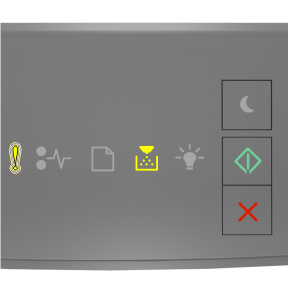
![Supplemental light sequence for Replace cartridge, 0 estimated pages remain [88.xy]](../resource/panel_lights_error_ready_on_jam_blinking_3.jpg)
 - Clignotant
- Clignotant - En fonction
- En fonction![Supplemental light sequence for Replace cartridge, printer region mismatch [42.xy]](../resource/panel_lights_error_toner_on_load_blinking_3.jpg)
 - Clignotant
- Clignotant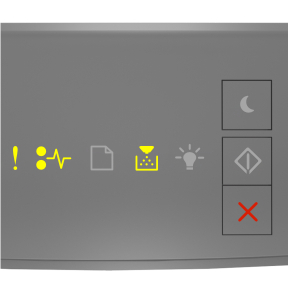
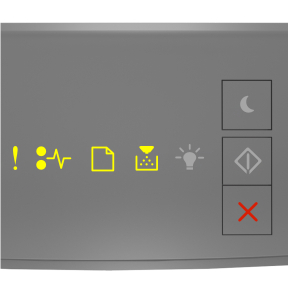
![Printer control panel light sequence for Imaging unit low [84.xy]](../resource/panel_lights_start_on_toner_blinking_3.jpg)
![Printer control panel light sequence for Imaging unit nearly low [84.xy]](../resource/panel_lights_error_slow_blink_toner_blinking_start_on_3.jpg)
![Printer control panel light sequence for Imaging unit very low [84.xy]](../resource/panel_lights_start_on_error_toner_blinking_3.jpg)
![Printer control panel light sequence for Replace imaging unit, 0 estimated pages remain [84.xy]](../resource/panel_lights_error_start_on_toner_blinking_3.jpg)
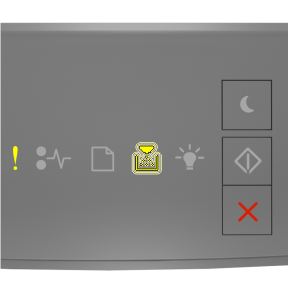
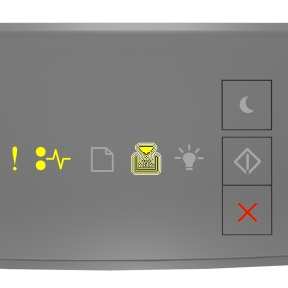
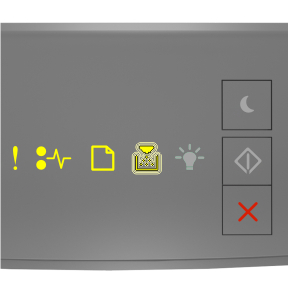
 et le bouton # sur le panneau de commandes, pendant 15 secondes.
et le bouton # sur le panneau de commandes, pendant 15 secondes. et
et ![Printer control panel light sequence for Incorrect paper size, open<nbspace/>[paper source]<nbspace/>[34]](../resource/panel_lights_error_start_on_3.jpg)
![Supplemental light sequence for Incorrect paper size, open [paper source] [34]](../resource/panel_lights_error_load_ready_start_on_3.jpg)
![Printer control panel light sequence for Load [paper source] with [custom type name]](../resource/panel_lights_load_start_on_3.jpg)
 pour annuler le travail d'impression.
pour annuler le travail d'impression.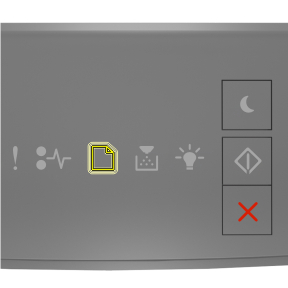
![Supplemental light sequence for Network [x] software error [54]](../resource/panel_lights_error_start_on_jam_blinking_3.jpg)
![Supplemental light sequence for Standard parallel port disabled [56]](../resource/panel_lights_error_start_on_jam_load_slow_blink_3.jpg)
![Supplemental light sequence for Standard network software error [54]](../resource/panel_lights_error_jam_start_on_3.jpg)
![Supplemental light sequence for Standard USB port disabled [56]](../resource/panel_lights_error_start_on_jam_load_blinking_3.jpg)
![Supplemental light sequence for Insufficient memory to collate job [37]](../resource/panel_lights_error_toner_start_on_3.jpg)
![Supplemental light sequence for Insufficient memory to support Resource Save feature [35]](../resource/panel_lights_error_start_on_ready_blinking_3.jpg)
![Supplemental light sequence for Memory full [38]](../resource/panel_lights_error_toner_ready_start_on_3.jpg)
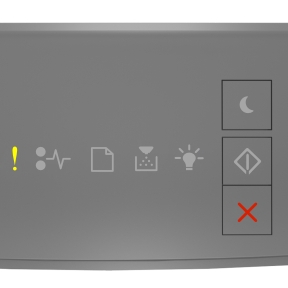
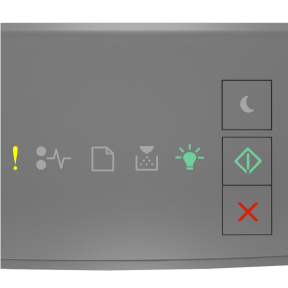
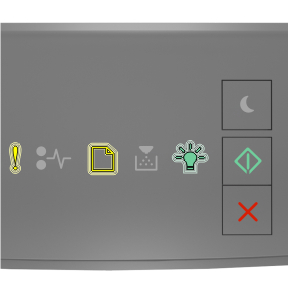
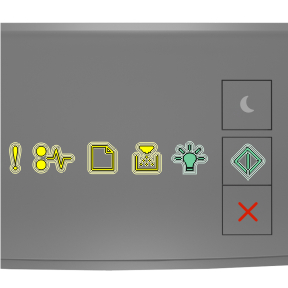
![Supplemental light sequence for Too many trays attached [58]](../resource/panel_lights_error_load_toner_start_on_3.jpg)